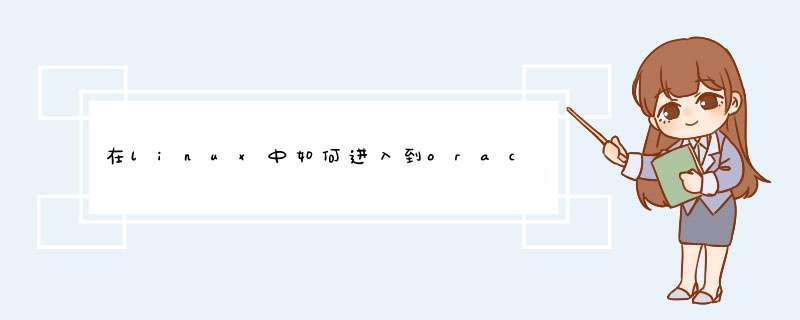
1、需要配置安装VNC,然后通过VNC连接
2、安装和配置VNC
① 安装vnc
# yum install -y tigervnc-server tigervnc-server-module libXfont pixman xterm xorg-x11-twm 安装vnc及字体库
# chkconfig vncserver on 设置开机自动启动
②VNC配置
修改 /etc/sysconfig/vncservers 文件,添加以下内容
# The VNCSERVERS variable is a list of display:user pairs.
#
# Uncomment the lines below to start a VNC server on display :2
# as my 'myusername' (adjust this to your own). You will also
# need to set a VNC passwordrun 'man vncpasswd' to see how
# to do that.
#
# DO NOT RUN THIS SERVICE if your local area network is
# untrusted! For a secure way of using VNC, see this URL:
# http://kbase.redhat.com/faq/docs/DOC-7028
# Use "-nolisten tcp" to prevent X connections to your VNC server via TCP.
# Use "-localhost" to prevent remote VNC clients connecting except when
# doing so through a secure tunnel. See the "-via" option in the
# `man vncviewer' manual page.
# VNCSERVERS="2:myusername"
# VNCSERVERARGS[2]="-geometry 800x600 -nolisten tcp -localhost"
VNCSERVERS="1:root"
VNCSERVERARGS[1]="-geometry 1024x768 -nolisten tcp -depth 24"
# -alwaysshared代表允许多用户同时登录 -depth代为色深,参数有8,16,24,32
#红色为新增内容
③ 设置VNC密码
# vncpasswd
Password:
Verify:
连续两次输入同样的密码
设置的密码保存在 /root/.vnc/passwd
④ 修改防火墙配置,修改/etc/sysconfig/iptables
# vi /etc/sysconfig/iptables #编辑,添加以下代码,开启5901、5902端口
-A INPUT -m state --state NEW -m tcp -p tcp --dport 5901 -j ACCEPT
-A INPUT -m state --state NEW -m tcp -p tcp --dport 5902 -j ACCEPT
:wq! 保存,退出
service iptables restart # 重启
⑤使用VNC连接CentOS主机
直接打开VNC,输入IP地址,冒号后面的1代表桌面号,这个要根据你的配置文件定义的桌面号
3、通过vnc登陆后,切换到oracle用户下面,即可进入到oracle的图形配置数据库界面
我们运用Pycharm制作软件的时候,经常需要连接MYSQL数据库。那么在Pycharm中如何配置MYSQL的连接呢?下面我给大家分享一下。
工具/材料Pycharm
01打开Pycharm软件,点击顶部的Views菜单,选择下拉菜单中的Tool Windows选项,然后选择DataBase,如下图所示
02在右侧的Database设置界面中点击加号,选择Data Source下面的Mysql选项,如下图所示
03接下来会d出Data Source设置界面,我们这里需要填写Mysql的连接地址以及用户名密码,如下图所示
04然后点击底部的Download连接下载数据库连接的驱动程序,如下图所示
05安装好驱动以后,点击Test Connection按钮测试一下连接是否成功,如下图所示
06这个时候会d出安全警报界面,我们不需要担心,直接点击允许访问即可,如下图所示
07当按钮右侧出现Successful时则代表数据库连接成功,如下图所示
08最后回到Pycharm主界面,在右侧的Database界面我们可以看到数据库已经加载到Pycharm中去了,如下图所示
欢迎分享,转载请注明来源:内存溢出

 微信扫一扫
微信扫一扫
 支付宝扫一扫
支付宝扫一扫
评论列表(0条)